2023 | Egyszerű módok képernyőképek készítésére Sims 4-en Windows 11/10/8/7 és Mac rendszeren
Néha nem tudsz segíteni készítsen képernyőképeket a Sims 4-ről kedvenc jeleneteit és karaktereit egy új stílussal. A Sims 4 egy online játék, ahol egyedi személyiségeket alakíthatsz ki, és szórakozhatsz a többi játékossal. Ezzel meg akarja osztani létrehozott személyiségét virtuális barátaival is. Azonban legtöbbször nem a legjobb eredményt értük el az alapértelmezett képernyőrögzítővel. Egyes képernyőképek homályosak, mások pedig eltarthat egy ideig. Szerencsére nagyszerű hírünk van számodra! Mi a legjobb és legegyszerűbb módot kínáltuk jobb képernyőképek készítésére Sims 4-en. Az alábbi eljárásoktól függ.
Útmutató lista
Hogyan készítsünk képernyőképeket a Sims 4-ről a beépített vágóeszközzel Rugalmas módja a Sims 4 képernyőképeinek lemaradás nélküli készítésének Bónusztippek a tökéletes Sims 4 képernyőképek készítéséhez GYIK a Sims 4 képernyőképeinek készítésérőlHogyan készítsünk képernyőképeket a Sims 4-ről a beépített vágóeszközzel
Tudtad, hogy a Sims 4-eden beépített vágóeszköz található? Ezzel az eszközzel képernyőképeket készíthet a Sims 4 játék közben. De meg kell jegyezni, hogy ezzel az eszközzel csak teljes képernyős képernyőképet készíthet a Sims 4 játékról. Ha többet szeretne megtudni a beépített vágóeszköz használatáról, kérjük, olvassa tovább a alábbi eljárásokat.
Követendő lépések:
1. lépés.Nyissa meg a Camera gombot a Sims4 felhasználói felületén
A vezérlőpanel a képernyő alján található Sims 4 játék közben. Ez a Sims 4 felhasználói felülete, amely lehetővé teszi a megtekintési módok könnyed megváltoztatását, az idő szabályozását, és még képernyőképet is készíthet. A felhasználói felületen van egy „Kamera” gomb. Ez a kulcs a Sims 4 kép mentéséhez.
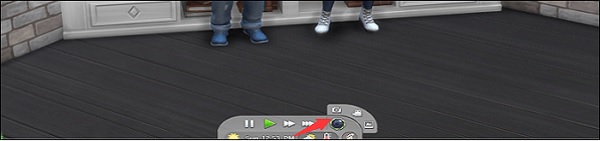
2. lépés.Készítsen teljes képernyős képernyőképet a Sims 4 játékmenetben
Nyomja meg a "C" billentyűt, hogy képernyőképet készítsen a Sims 4-ről. Később a My DocumentsElectronic ArtsThe Sims 4Screenshots oldalon megtalálhatja a képernyőképeket.
További irodalom
Rugalmas módja a Sims 4 képernyőképeinek lemaradás nélküli készítésének
Ha kényelmes és könnyen elérhető módot szeretne készíteni a Sims 4 képernyőképeit, töltse le AnyRec Screen Recorder a legkompetensebb alkalmazás, amikor képernyőképeket készít. Ezzel a játékrögzítővel gond nélkül készíthetsz tökéletes képernyőképeket a Sims 4 játékról! Ezenkívül a Sims 4 képernyőképének mentése előtt szöveget, vonalat, nyilat és egyéb megjegyzéseket is hozzáadhat. Kérjük, folytassa az olvasást, hogy megismerje a Sims 4 képernyőrögzítésének lépéseit.

Képernyőkép a Sims 4 játékmenetről teljes képernyőn vagy egyéni régióban.
A gyorsbillentyűk beállítása Sim4 képernyőkép teljes képernyős vagy egyéni képernyőméretben történő rögzítéséhez.
Adjon hozzá valós idejű rajzokat a képernyőképekhez, például nyilakat, vonalakat, betűket és így tovább.
Mentse el a Sims 4 képernyőképeit PNG, JPG, BMP, TIFF és GIF formátumban.
100% Biztonságos
100% Biztonságos
1. lépés.Nyissa meg az AnyRec Screen Recordert
A telepítés után nyissa meg az AnyRec Screen Recordert. Kattintson a "Snapshot" gombra a fő felületen. Ezzel a módszerrel képernyőképet készíthet a Sims 4-en.

2. lépés.Készítsen képernyőképet a Sims 4-ről
Ezt követően most egy pillanatra megpillanthatod a Sims 4-et. Az egér kurzorként mozog, amikor az ablak megjelenik a képernyőn. Egyszerűen mozgassa az egeret az ablakra, és kattintson rá a bal gombbal a képernyőkép megerősítéséhez. A bal egérgomb kattintásával és húzásával egy téglalap alakú képernyőt is megragadhat a Sims 4-en.

3. lépésSzerkesztés és mentés
Miután elkészített egy képernyőképet, szerkesztheti azt a szerkesztőeszközök segítségével, hogy rajzoljon, vízjelet, vonalat stb. A betűtípusokat és a színeket is testreszabhatja. Ha végzett, a felület jobb oldalán található "Mentés" gombra kattintva mentheti a Sims 4 képernyőképeit.
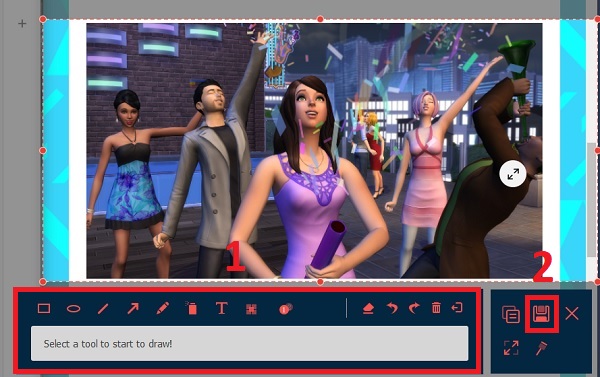
Ily módon most könnyedén megteheti készítsen Sims4 képernyőképeket Windows/Mac rendszeren és ossza meg Sims 4 képernyőképeit barátaival, kollégáival és családjával.
100% Biztonságos
100% Biztonságos
További irodalom
Bónusztippek a tökéletes Sims 4 képernyőképek készítéséhez
A Sims 4 képernyőképeinek tökéletes elkészítéséhez kövesse az alábbi tippeket.
Határozza meg a tárgyat. Először meg kell határoznia, hogy mire összpontosít. A Sims 4 képernyőképeinek készítése előtt összpontosítson arra, hogy a Sims 4 jelenet mely részét szeretné megörökíteni.
Találja meg a megfelelő időt. Ez lehet a legfontosabb javaslat. Keresse meg a képernyőképet készíteni kívánt képkockát. Az animáció megértéséhez ismételje meg az interakciót néhányszor. A játék szüneteltetése, hogy bizonyos képkockákat mélyebben és különböző nézőpontokból megvizsgálhasson.

Helyezze a fényképezőgépet a lehető legjobb pozícióba. Szerencsére számos gyorsbillentyű létezik a kameravezérlőkhöz, amelyek segíthetnek. Íme néhány példa a kezdéshez:
[ctrl] + [5, 6, 7, 8 vagy 9] = Elmenti a kamera helyeit
[w, a, s, d, q, e] = Mozgatja a kamerát
[c] = Képernyőképet rögzít és ment
[5, 6, 7, 8 vagy 9] = A mentett pozíciók visszahívása
[z & x] = Nagyítás
Tippek
Javítsa fotóját. Miután képernyőképeket készített a Sims 4-en, módosíthatja a világítást, a színeket és az objektumok helyzetét. Adjon hozzá néhány tárgyat, ha élénkebbé és kellemesebbé szeretné tenni őket a szemnek.
GYIK a Sims 4 képernyőképeinek készítéséről
-
1. Hol vannak elmentve a Sims 4 képernyőképeim?
Ha az alapértelmezett levágási eszközt használod a Sims 4 képernyőképeinek készítéséhez, a rendszer automatikusan elmenti azokat a számítógépedre. Lépjen a „Dokumentumok” oldalra, és keresse meg az „Electronic Arts” fájlt. Ezután válassza a „Sims 4” lehetőséget.
-
2. Hogyan készítsünk egy részleges képernyőt a Sims 4-ből?
Mivel a beépített képernyőrögzítés csak egy teljes képernyős képernyőképet készít a Sims 4-ről, jobb, ha az AnyRec Screen Recorderre hagyatkozik testreszabott beállításokkal.
-
3. Milyen formátumokba menthetem a Sims 4 képernyőképeit?
Az alapértelmezett képernyőfelvétel JPG formátumban menti el a Sims 4 képernyőképeit. Ha más formátumú Sims 4 képernyőképet szeretne készíteni, választhat professzionális vágóeszközöket, például az AnyRec Screen Recorder alkalmazást.
Következtetés
Fentebb találja meg a legjobb tippeket, hogyan készíthet képernyőképet Sims 4-en. A Sims 4 összetett alapértelmezett módszere mellett letöltheti és használhatja AnyRec Screen Recorder egyszerűen és gyorsan készíthet képernyőképeket a Sims 4-ről. tudsz játékokat rögzíteni a Steamen késés nélkül játékrögzítőjén keresztül is. Ha még mindig van kérdése, írjon nekünk, és ígérjük, hogy a lehető leghamarabb válaszolunk.
100% Biztonságos
100% Biztonságos
 Hogyan rögzítsünk Sims 4 játékmenetet
Hogyan rögzítsünk Sims 4 játékmenetet